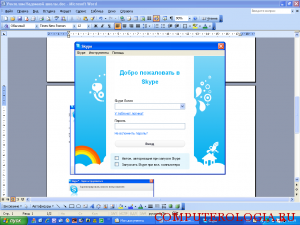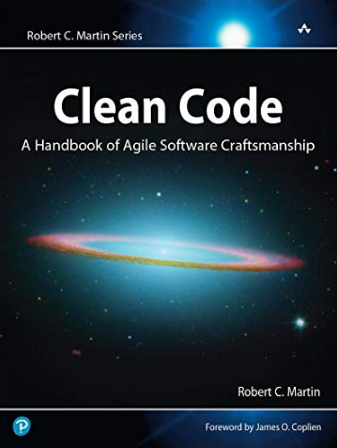Контакты – одно из главных сокровищ телефона. Не потерять их при переходе с одной платформы на другую, а также при смене смартфона помогут наши советы. На этот раз они адресованы владельцам Android-смартфонов. Про .
Контакты – одно из главных сокровищ телефона. Не потерять их при переходе с одной платформы на другую, а также при смене смартфона помогут наши советы. На этот раз они адресованы владельцам Android-смартфонов. Про .
Вообще работать с контактами на Android одновременно и легко и сложно. Все дело в том, что большинство людей использует установленные производителем приложения, а это могут быть как стандартные из поставки Android, так и программы в составе фирменных оболочек. Так что для начала рассмотрим общую ситуацию на одном из примеров.
Контакты Android находятся в одноименном приложении. Как правило, разработчики оболочек для ОС Google выносят его на первый домашний экран, так что найти его не составляет труда.
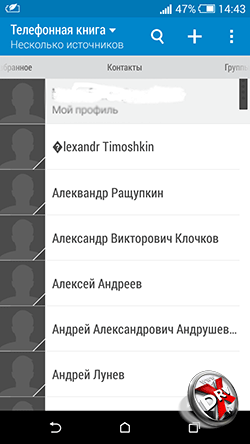
Интерфейс приложения Контакты простой и понятный. В верхней части находится меню источников Телефонной книги, иконки поиска и создания нового контакта, а также меню самого приложения.
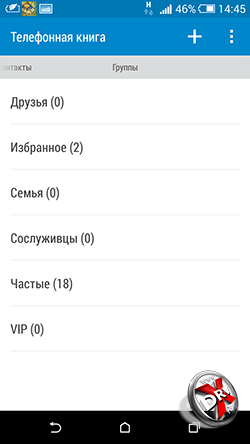
Листая вправо-влево можно быстро перейти к группам контактов, экрану быстрого набора и даже журналу вызовов.
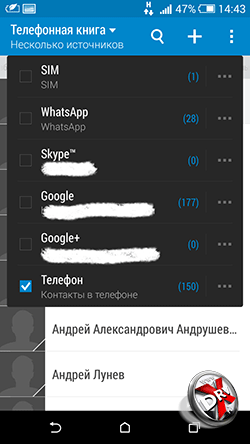
Меню источников телефонной книги позволяет выбрать, контакты откуда показывать в приложении. Есть опции: SIM, Skype и другие мессенджеры, учетные записи Google и собственно телефонная книга аппарата. Пользователь может поставить или снять флажки напротив каждого источника. Полезный совет: если вас раздражает, что Android подтягивает электронные адреса, ники из скайпа и превращает телефонную книгу в кашу, то просто отключите соответствующие источники.

Поиск контактов в приложении имеет автоподбор. Чтобы найти нужного человека, не обязательно набирать его имя полностью. Достаточно указать первые буквы и приложение подберет все совпадения.
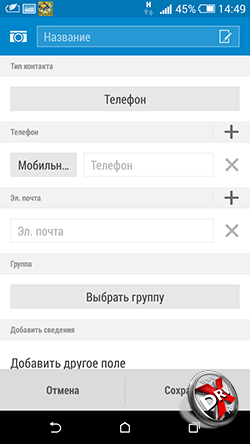

Создавая контакт, пользователь выбирает место его расположение, затем указывает номер (можно выбрать из 6 вариантов), электронную почту. Контакт можно добавить в группу. Кроме того, для каждого контакта можно указать дополнительные поля: от дня рождения или других значимых событий до произвольного примечания.

Меню приложения включает восемь пунктов. На части из них мы остановимся позднее. Настройки в основном касаются способа отображения контактов в приложении. Также можно настроить синхронизацию с учетными записями, просмотреть емкость SIM-карты, а также выбрать вкладки, которые будут показывать при пролистывании вправо-влево.
Содержание
- Как перенести контакты с Android на Android
- Как перенести контакты с iPhone на Android
- Как перенести контакты с Windows Phone на Android
- Как перенести контакты с Android на компьютер
- Синхронизация контактов Android с Google
- Импорт контактов на Android
- Где хранятся контакты в Android
- Экспорт контактов из Android
- Как восстановить контакты Android
- Как удалить контакты на Android
- Резервная копия контактов на Android
- Выбор учетной записи для резервного копирования Android
- Приложения для контактов на Android
- Вывод
- Зачем нужен профиль ВКонтакте?
- Создание новой страницы
- Регистрация без номера телефона
- Каталог пользователей ВКонтакте
- Бесплатные голоса
- Фильтрация новостей и умная лента
- Быстро прикрепить снимок экрана
- Смена языка
- Невидимка
- Указать сообщество в качестве места работы
- Пустые поля на странице, в сообщениях и постах
- Ссылки на другие сайты в меню ВК
- Скачать музыку
- Распознать музыку с помощью бота
- Удалить подписчика
- Как узнать людей, которые заходили на мою страницу
- Отложенный постинг и другие возможности при публикации
- Как сделать зачеркнутый и подчеркнутый текст
- Настройка режима отправки сообщений
- Как перемещать аудиозаписи
- Жирный шрифт в сообщениях
- Сделать слово ссылкой на человека или группу
- Убрать рекламу
- Накрутить лайки, репосты и другие показатели
- Написать сообщение самому себе
- Сделать картинку ссылкой
- Получить платные стикеры бесплатно
- Как позвонить другому пользователю
- Сделать закрепленную запись
- Узнать, как давно вы зарегистрированы ВК
- Узнать статистику своей страницы
- Как стать Прометеем
- Прочитать сообщение и оставить его непрочитанным
- Закладки
- Скопировать ссылку на комментарий
- Редактор фотографий Avatan
- Браузер Orbitum
- Редактировать отправленное сообщение
- Удалить отправленное сообщение
- Поменять тему оформления
- Кого добавил друг
- У кого я в подписчиках
Как перенести контакты с Android на Android
В отличие от iOS, в Android по умолчанию предлагается большой выбор нативных опций для переноса контактов с одного устройства на другое.
Каждый Android-смартфон привязан к учетной записи Google. Чтобы перенести контакты с помощью Google, достаточно просто убедиться, что на старом смартфоне включена синхронизация контактов с профилем Google и Gmail. Для этого нужно зайти в Настройки – Аккаунт и Синхронизация – Google – Gmail. Далее нажать на название учетной записи и там выбрать пункт Контакты. В зависимости от настроек, сделанных ранее, они будут синхронизироваться автоматически, либо при нажатии. Далее на новом устройстве достаточно проделать все то же самое, чтобы контакты появились и на нем. Важно, чтобы гаджеты были подключены к интернету.
Также можно перенести контакты с Android на Android c помощью SIM-карты или файла VCard. Для этого в приложении Контакты надо пройти в Меню – Управление Контактами – Импорт/экспорт контактов. Здесь можно экспортировать контакты на SIM-карту, карту памяти или в память телефона.
Затем SIM вставляется в новый телефон, туда же можно переставить карту памяти. На новом аппарате совершаются те же самые действия, только вместо Экспорта нужно выбрать Импорт из соответствующего места.
Если пользователь экспортировал контакты в память телефона, то далее ему нужно будет перенести оттуда файл VCard. Это можно сделать, подключив телефоны к компьютеру – большинство телефонов Android определяются в виде съемных дисков, либо отправить по e-mail самому себе (но здесь логичнее использовать синхронизацию через Gmail, описанную выше), либо передать через Bluetooth. Затем на новом телефоне нужно повторить уже описанные действия по импорту контактов.
Передать контакты с телефона на телефон можно и с помощью Bluetooth. Правда, такой способ подойдет только для небольшого количества записей — а раз можно отправить не более 10 штук. Для этого нужно перейти в меню приложения Контакты и выбрать опцию Отправить контакты. Затем пометить флажком нужные записи и далее выбрать способ отправки – Bluetooth. Предварительно нужно установить Bluetooth-соединение между телефонами.
Также пункт Отправить контакты позволяет отослать их по электронной почте, с помощью SMS или MMS, но данные способы не актуальны при переносе контактов с телефона на телефон.
Как перенести контакты с iPhone на Android
Перенести контакты с iPhone на Android можно двумя способами, синхронизировав с Gmail и с помощью файла VCard. Оба потребуют некоторых усилий.
Перенос контактов с iPhone на Android c помощью Gmail. Для этого на iPhone необходимо иметь учетную запись Gmail. Как ее создать, мы подробно писали в материале Почта на iPhone.
По умолчанию на iPhone контакты синхронизируются с iCloud. Необходимо переключить синхронизацию на Gmail и не потерять при этом телефонную книгу. Для этого надо пройти на iPhone в Настройки — Почта, адреса, календари — Учетные записи/ iCloud и отключить синхронизацию Контактов. Появится всплывающее окно. В нем нужно выбрать опцию «Оставить на телефоне». Так мы сохраним контакты в iPhone. Если выбрать другую опцию, контакты с iPhone удалятся.
Теперь нужно назначить Gmail учетной записью по умолчанию для Контактов в iPhone. Настройка делается в разделе Настройки — Почта, адреса, календари. В подпункте Контакты одним из последних будет Учетная запись по умолчанию. Нужно выбрать пункт и отметить Gmail. Через некоторое время контакты будут синхронизированы с Gmail. Если в нем уже есть контакты, то они могут продублироваться.
Далее нужно активировать учетную запись Gmail на Android. Через некоторое время контакты появятся в телефоне. Если этого не происходит, то нужно посмотреть в меню источников в приложении Контакты, какие источники активированы. Возможно, с учетной записи Gmail снят флажок. Также может понадобиться принудительно запустить синхронизацию. Это делается в Настройки – Аккаунт и Синхронизация – Google – Gmail.
Чтобы перенести контакты с iPhone на Android можно использовать файл VCard. Сделать файл можно только в iCloud. Поэтому прежде всего нужно убедиться в том, что контакты синхронизированы с облаком.
Чтобы сделать файл vCard, нужно выделить все контакты с помощью ctrl-AWindows или Command-A на Mac, в меню настроек веб-приложения iCLoud есть пункт Экспорт vCard. Сохранить файл на жестком диске или флеш-накопителе. Любым удобным способом записать его в память устройства на базе Android.
Дальнейшие действия мы уже описывали. В приложении Контакты нужно пройти Меню – Управление контактами – Импорт и экспорт контактов, выбрать пункт Импорт контактов, а далее место расположения файла VCard – в памяти телефона или на SD-карте. Приложение Контакты перепишет все данные из файла в память устройства.
Файл VCard можно не записывать на телефон с Android, а импортировать контакты из него в Gmail, а затем синхронизировать с гаджетом. Для этого в Gmail нужно выбрать Контакты, а там – пункт Импортировать. Во всплывающем окне далее выбрать последний пункт. Остается только синхронизировать устройство с Gmail.
Как перенести контакты с Windows Phone на Android
Существует несколько способов переноса контактов с Windows Phone на Android. Можно использовать приложения, которые позволяют сделать файл VCard. Так как контакты пользователей Windows Phone синхронизируются с учетной записью Microsoft, то они по умолчанию будут находиться в Outoook.com, можно добавить учетную запись Outlook в Android. Наконец, можно перенести контакты из Outlook c помощью файла csv.
Чтобы перенести контакты с Windows Phone на Android через синхронизацию с Outlook.com, нужно добавить учетную запись на телефон. Для этого пройти в Настройки – Аккаунты и синхронизация и нажать +. Из предложенного выбора нажать на Outlook далее ввести данные учетной записи и выбрать синхронизацию контактов. У данного способа есть некоторые недостатки. В некоторых случаях Outlook не дает редактировать контакты на сторонних устройствах, поэтому лучше сделать контакты «родными» для Android, перенеся их через файл
На Outlook.com нужно выбрать в меню пункт Люди. Затем нажать на кнопку Управление, а в новом меню – Экспорт для Outlook.com и других служб. Контакты будут сохранены в файл CSV. Его нужно сохранить на компьютер.
Далее в Gmail, как уже было описано выше, надо выбрать Контакты. В меню есть пункт Импортировать. Если его нажать появится всплывающее меню, в котором нужно выбрать импортировать из файла CSV или VCard. Остается выбрать файл на жестком диске, контакты будут загружены в Gmail, а затем синхронизируются с Android.
Как перенести контакты с Android на компьютер
Перенести контакты с Android на компьютер очень просто. Достаточно сформировать файл VCard. C ним могут работать программы Microsoft Outlook или Windows Contacts, а также другие приложения.
Чтобы экспортировать контакты в файл VCard на телефоне нужно пройти в приложении Контакты: Меню – Управление контактами – Импорт и Экспорт контактов и выбрать нужны пункт: Экспортировать на SD карту или Экспортировать в память телефона.
Все контакты будут сохранены в файл VCard. Далее его можно записать в память компьютера и открыть в соответствующей программе для работы с контактами. Файл можно хранить в качестве резервной копии на компьютере. Однако он не будет синхронизироваться с Android. Поэтому желательно синхронизировать контакты Android c Gmail.
Кстати, экспортировать контакты можно и из Gmail. Для этого в меню выбирается пункт экспорт контактов. Их также можно сохранить в файле VCard.
При открытии VCard в программах Windows могут возникнуть проблемы с отображение кириллицы. VCard по умолчанию сохраняется с кодировкой UTF-8, а в Windows используется Windows-1251, впрочем, в последних версиях ОС Microsoft расширила поддержку Unicode. Тем не менее, если проблема все-таки есть, то нужно открыть файл в любом текстовом редакторе, например, Notepad 2, поддерживающем смену кодировки. Изменить ее и сохранить. Фактически VCard представляет собой обычный текстовый файл.
Синхронизация контактов Android с Google
Контакты Android по умолчанию синхронизируются с Gmail и Google, если на телефон добавлена соответствующая учетная запись. А без учетной записи невозможно полноценно пользоваться Android.
Чтобы добавить учетную запись, нужно пройти в Настройки – Аккаунты и Синхронизация. Здесь нажать на Плюс и выбрать из списка списка Google. Далее ввести данные учетной записи или создать ее.
Теперь в списке добавленных учетных записей появится пункт Google. Если зайти в него, то там будет присутствовать имя почтового ящика «ххххх@gmail.com». Выбрав учетную запись можно вручную запустить синхронизацию различных данных и сервисов Google. Контакты находятся в самом низу списка.
В пункте меню Настройки – Аккаунты и Синхронизация в самом верху есть переключатель Автосинхронизация. Если его активировать, то все учетные записи будут синхронизироваться автоматически. Если он выключен, то синхронизацию надо запускать вручную, как это описано абзацем выше.
Импорт контактов на Android
Импорт контактов на Androidорганизован достаточно просто.
В приложении Контакты нужно пройти Меню – Управление контактами – Импорт и экспорт контактов.
Откроется меню, в котором будут три опции для импорта контактов. Импорт с SIM. Его нужно выбрать, чтобы переписать контакты из SIM-карты в память телефона. Импорт sSD-краты и Импорт из памяти телефона нужно выбирать, чтобы переписать контакты из файлов контактов, например, VCard. Android не нужно указывать расположение файла контактов. Система сама найдет все поддерживаемые файлы и предложит выбрать тот, данные из которого будут импортированы.
Если нет физической возможности подключить телефон к компьютеру, чтобы записать на телефон файл VCard, его можно отправить по почте, через Bluetooth, выложить в облако и потом скачать на устройство.
Импорт контактов на Android можно сделать и через приложение Контакты Google. Перейти к нему можно из Gmail. В пункте меню Дополнительно нужно выбрать Импорт контактов. Далее, чтобы перенести контакты на Android достаточно синхронизировать контакты с Gmail.
В новой версии Gmail пункт Импортировать находится в разделе Еще, а не Дополнительно. Также здесь поддерживается импорт контактов из почты Yahoo, Outlook, AOL и других. Поэтому если контакты синхронизированы с другими почтовыми службами, можно забрать их оттуда напрямую. Достаточно ввести данные доступа к почте. Правда, Google предупреждает, что для ряда сервисов функция импорта контактов реализована за счет третьесторонних разработчиков, поэтому каждый должен сам решать, доверять ли свои учетные данные сторонним поставщикам услуг.
Где хранятся контакты в Android
Контакты в Android хранятся в файле contacts.db или contacts2.db. Он представляет собой базу данных SQLite. В интернете легко найти ПО, с помощью которого можно прочитать такие файлы. Однако сами файлы найти не так просто.
Чтобы получить к ним доступ, нужно обязательно иметь root-права. Если их нет, пользователь просто не увидит данный файл, не увидит он и папки, в которой находится база данных. Только при наличии root-прав можно пройти по адресу Android/data/data/com.android.providers.contacts/databases/, где располагаются файлы контактов.
Экспорт контактов из Android
Экспортировать контакты из Android можно с помощью встроенного функционала приложения Контакты.
В меню приложения надо выбрать Управление контактами и далее пункт Импорт и экспорт контактов. Для экспорта есть три опции: сохранить контакты на SIM, сохранить на карту памяти или в память телефона. При сохранении на карту памяти или в память телефона контакты будут экспортированы в файл VCard, который затем можно использовать для импорта контактов, как на Android, так и в iOS, почтовые сервисы, облачные, декстопные приложения.
Как восстановить контакты Android
Решение данной задачи зависит от того, были ли синхронизированы контакты с Gmail, была ли сделана резервная копия VCard.
Если контакты были синхронизированы с Gmail, то достаточно просто синхронизировать их с телефоном. Однако может случиться так, что контакты были нечаянно удалены с Android-смартфона. Он синхронизировался с Gmail, и там контакты также исчезли. Это не беда.
Google хранит контакты до 30 дней. В Gmail в разделе Дополнительно/Еще нужно выбрать пункт Восстановить контакты. Появится меню, в котором выбирается дата восстановления контактов. После того, как они восстановлены в Gmail их можно синхронизировать с телефоном.
Если была сделана резервная копия в VCard, то для восстановления достаточно загрузить файл в память устройства или на карту памяти и импортировать контакты из него, как это описано в предыдущих разделах.
Как удалить контакты на Android
Удалить контакты на Android можно несколькими способами, в зависимости от того, как много контактов нужно удалить и как надежно.
Чтобы удалить один контакт можно открыть приложение Контакты, выбрать нужный Контакт и нажать на него, удерживая палец в одной точке. Появится контекстное меню в котором есть пункт Удалить.
Также можно зайти в контакт и нажать на три точки в правом верхнем углу. Это меню контакта. Здесь также есть пункт удалить.
Пункт Удалить контакты есть и в меню самого приложения Контакты. При нажатии на Удалить контакты пользователю будет предложен список контактов, в котором он может пометить контакты для удаления, либо выбрать все. Далее нажать на кнопку Удалить.
Можно просто сбросить все данные телефона. Это делает в пункте Настройке – Резервное копирование и сброс.
Резервная копия контактов на Android
Android предлагает сразу несколько способов резервного копирования контактов
Первый способ – простой и надежный, но поддерживать резервную копию контактов в актуальном состоянии будет сложно. Речь идет об экспорте контактов в файл VCard. Как это сделать, смотрите выше в разделе Экспорт контактов Android.
Второй способ – синхронизация контактов с Gmail. Она часто включена по умолчанию. Как управлять синхронизацией описано выше.
Выбор учетной записи для резервного копирования Android
Третий способ – включить резервное копирование для всего телефона на серверах Google. Это делается Настройка – Резервное копирование и сброс. При активации резервного копирования Android будет делать копию телефона на серверах Google, там будут сохраняться не только контакты, но и все персональные данные, данные приложений и т.д.
Приложения для контактов на Android
Приложение Контакты для Android обладает хорошей функциональностью и достаточно удобно, поэтому большого смысла в сторонних решениях нет, однако все же некоторые приложения мы рассмотрим
Контакты VCF
- Разработчик: AndloRD.
- .
- Оценка: 4,1.
- Число установок: 1 миллион.
Это приложение является альтернативой для стандартных Контактов из Android. Оно не отличается расширенной функциональностью, а скорее интересно иным подходом к хранению телефонной книги. Если Контакты от Google хранят всю информацию в базе данных, то Контакты VCF – в файле vCard (vcf). Именно этот файл можно получить в результате экспорта.
При установке приложения оно берет за основу имеющийся файл vCard или создает его на основании телефонной книги Android. В итоге у пользователя всегда есть в телефоне актуальный файл vCard. Это может буквально спасти в случае внезапного сбоя системы.
Также контакты можно сохранить в виде файла TXT или веб-страницы.
Контакты можно сортировать, отправлять по почте, через мессенджеры. К сожалению функции добавить в Android и в другой файл vCard есть только в платной версии.
Контакты+
- Разработчик: Contacts Plus team
- .
- Оценка: 4,1.
- Число установок: 50 миллионов.
Делает контакты более веселыми. Все контакты представлены с аватарками. Такое представление упрощает вызов нужного абонента – выбирать по лицам быстрее. Есть расширенные функции поиска: искать можно не только по имени или телефону, но и по почте, SMS и т.д.
Поддерживаются темы и различные варианты оформления телефонной книги. Контакты+ также имеют журнал вызовов и SMS.
Контакты хранятся в зашифрованном виде.
У приложения функция отдельного резервного копирования. Правда, в бесплатной версии можно сохранить только до 2000 контактов, звонков или SMS. Копирование настраивается отдельно для каждой категории информации.
Сохранить контакты в TXT
- Разработчик: Viked.
- .
- Оценка: 4,3.
- Число установок: 15 тысяч.
В Android контакты можно экспортировать в формате vCard. Данное приложение позволяет сохранить их в txt.Можно сохранять в текстовом файле все контакты, отдельные записи или несколько.
Также позволяется настроить, какие поля будут сохранены в файле.
В дальнейшем файл может использоваться по усмотрению пользователя. Также можно его отправить по электронной почте.
Simpler Контакты Набор номера
- Разработчик: SimplerApps
- .
- Оценка: 4,3.
- Число установок: 5 миллионов.
Прежде всего, это альтернатива стандартной реализации телефона в Android. Поддерживается не только телефонная книга, но и наборщик номера, Caller ID, работа с SMS. Однако у приложения есть несколько интересных функций для работы с контактами. Сама важная — резервное копирование. Можно делать, как локальную копию контактов, так и сохранять ее в облаке приложения. Можно настроить автоматическое формирование резервной копии. Поиск дубликатов в контактах ведется приложением постоянно в автоматическом режиме.
Еще одна интересная возможность — поиск фотографий в Facebook. Приложение предлагает пользователю сравнить его друзей в социальной сети со списком контактов и при наличии совпадений использовать для Caller ID фотографии профиля Facebook.
Кроме того, можно использовать для интерфейса приложения различные темы.
SA Контакты Lite
- Разработчик: samapp.
- .
- Оценка: 4,0.
- Число установок: 1 миллион.
Приложения для экспорта и импорта контактов в файлах Excel. Excel является лучшим источником для импорта в Outlook.
Приложение позволяет настраивать, какие именно поля будут экспортированы в Excel. Можно передавать все поля контакта, включая фотографию. Единственное исключение – персональная мелодия, назначенная для контакта.
Приложение также автоматически преобразует кодировки в соответствии с требованиями Windows и приложений Microsoft, чтобы имена в контактах отображались корректно.
Экспортированный файл можно хранить на карте памяти, отправить по почте, загрузить в облачные сервисы.
Ограничение бесплатной версии – можно экспортировать только первые 300 контактов. За более крупную телефонную книгу придется заплатить.
Вывод
Работа с контактами в Android организована хорошо. Практически нет нужды обращаться к сторонним приложениям, если прочитать наше руководство. Средствами Android можно выполнить все возможные действия с контактами.
Впрочем, если хочется украсить и разнообразить наборщик номера или телефонную книгу, то в Play Market хватает приложений. Правда, при их выборе надо быть осторожными. Речь все-таки идет о персональных данных.
Здравствуйте, уважаемые читатели блога! Сегодня поговорим о том, как правильно зарегистрироваться в ВК. ВКонтакте – одна из самых популярных в русскоязычном сегменте социальная сеть. На данный момент число зарегистрированных пользователей составляет более 140 миллионов человек.
Зачем нужен профиль ВКонтакте?
Давайте ответим на этот вопрос! Многие из вас, особенно те, кто впервые сталкивается с этим сервисом, задаются вопросом о том, как можно зарегистрироваться ВКонтакте и зачем?
Создав свой профиль в этой социальной сети, вы сможете общаться со своими друзьями, одноклассниками, однокурсниками, заводить новых друзей. Кроме того, в данной соц. сети есть много интересных сообществ, где вы найдете для себя полезную информацию на самую разную тематику.
Важно знать, что регистрация ВКонтакте проходит бесплатно!
Ниже будет представлена поэтапная инструкция, по которой вы легко сможете зарегистрироваться на данном сайте.
Создание новой страницы
Для этого заходим на сайт с любого устройства: стационарного компьютера, мобильного телефона или же планшета. До 2011 года можно было регистрировать свой аккаунт через электронную почту.
На сегодняшний день такой возможности нет, и страница ВКонтакте привязывается только к вашему номеру мобильного телефона. К одному номеру – один профиль. Это сделано для того, чтобы не заполнять ресурс множеством аккаунтов. Конечно же, многие не желают указывать свой мобильный. Но активировать страницу вы сможете, только указав номер сотового телефона.
Для того чтобы создать новую страницу прямо сейчас, достаточно пройти по ссылке vk.com, где вам предложат пройти регистрацию.
Шаг 1. Вводим свои данные.
В открывшемся окошке вам нужно ввести свои имя, фамилию и дату рождения. Данные нужно вводить с большой буквы и без ошибок. Нажав на кнопку «Зарегистрироваться”, переходим к следующему шагу.
Конечно, вы можете использовать вымышленные данные. Но тогда в случае блокировки вашей страницы, вы не будете иметь возможности ее восстановить, так как служба поддержки для разморозки часто просит выслать разворот паспорта с вашей фотографией и ФИО.
Шаг 2. Вводим мобильный телефон.
Далее нужно ввести номер своего сотового телефона и нажать на кнопку «Получить код”. После этого вам на телефон должно прийти бесплатное сообщение с кодом.
Шаг 3. Вводим код подтверждения.
Полученные цифры вводите в специальное поле и нажимаете «Отправить код”. Привязка к телефону нужна для того, чтобы в случае необходимости вы смогли восстановить доступ к профилю.
Бывает, что первое SMS не приходит по разным причинам. Возможно, вы ошиблись, вводя номер телефона, тогда жмем «Указать другой номер”, исправляем цифры и просим вновь прислать код. Если все верно, тогда нажимаем «Я не получил код”.
Вам вышлют еще одно сообщение. И в открытом окне выбираем либо «Не надо, SMS пришло”, если оно все-таки появилось, либо выбираем второй вариант. Если вы не дождались сообщения, то служба поддержки предлагает звонок от робота, который может продиктовать необходимый ряд цифр. Тогда нажимаем на кнопку «Да, пусть робот позвонит”.
Шаг 4. Вводим пароль и входим на сайт.
После того как вы отправите код, появится поле с надписью «Пароль”. Придумываем свой безопасный и надежный набор букв латинского алфавита и цифр. Вводим придуманный шифр в специальную ячейку и обязательно записываем в какое-либо надежное место, чтобы не забыть. Существуют даже специальные программы для сохранения паролей.
Обратите внимание, что под окошком «Пароль” есть цветная линеечка, которая становится ярко-зеленой, если он надежен. При этом даже появляется надпись о его качестве.
После того как выполните все шаги, нажмите «Войти на сайт”. Вас поздравят и предложат ввести дополнительную информацию о себе. О том, как настроить страницу ВКонтакте и как оформить ее, вы можете прочитать на нашем сайте, а пока жмем на «Пропустить”.
После этого открывается окно с предложением указать адрес электронной почты. Я бы посоветовал это сделать, чтобы усилить безопасность вашего профиля. Но можно и не сообщать e-mail. Выбираем «Указать позже”.
Вы в своем профиле? Почти. Сервис предоставляет вам еще одну услугу «Красивый адрес для Вашей страницы”. Вы можете придумать его сами или выбрать из представленных.
Вот теперь осуществляется вход на вашу страницу ВКонтакте. Смело можете пользоваться социальной сетью: редактировать свой профиль, загружать фотографии, слушать музыку, также можете добавлять свои аудио- и видеофайлы, создавать группы и вступать в сообщества, подписываться на уведомления от них, искать своих друзей и заводить новых.
Регистрация без номера телефона
Некоторые хотят завести профиль в ВК заново. Часто какой-то из них хотелось бы завести без настоящей фамилии, а использовать никнейм.
Проанализировав информацию с разных сайтов о том, можно ли создать вторую страницу в ВК уже без номера телефона, и, попробовав некоторые из предложенных способов, пришел к следующим выводам.
Через Фейсбук и анонимайзер
Разработчики В Контакте предлагают зарегистрироваться через Фейсбук, на котором можно завести профиль с помощью e-mail.
Но увы! Снова требуется мобильный.
Особо продвинутые утверждают, что используя анонимайзер, можно обмануть систему, и ВК распознает вас как иностранного гостя. Тогда через Фейсбук разрешается пройти регистрацию только по электронному адресу.
С помощью виртуального мобильного номера
Может быть и такое, что вам необходимо создать вторую страницу ВКонтакте. В данном случае можно приобрести виртуальный телефонный номер через разные сервисы.
Я прочитал множество отзывов, пытаясь найти для вас работающий бесплатный сервис виртуальных номеров, но поняла, что никто не предоставляет такую услугу.
Но есть и хорошая новость – стоит номер для регистрации совсем немного. Среди платных сервисов самый популярный – Smska.net.
Зарегистрироваться в сервисе вы можете, заполнив простую форму. После подтверждения электронной почты, а также оплаты, можете выбрать сеть или сайт, в котором вы предполагаете его использовать. Обратите внимание, что стоимость для каждого сайта разная.
В ячейке для социальной сети ВКонтакте часто стоит «0 шт.” Не пугайтесь! Надо немного подождать (минут 20 – 30), ситуация изменится. Но уж тогда не зевайте! А быстро действуйте. Виртуальные номера разбирают активно, как горячие пирожки.
Получив заветный набор цифр, очень быстро регистрируем нового пользователя в ВК. В нашем распоряжении 20 минут. Итак, переходите на страницу ВКонтакте, используете полученный на сервисе номер и нажимаете «Получить код”.
На этой странице ждем код подтверждения.
Создание аккаунта с помощью виртуального мобильного номера считается одним из эффективных методов. Такой номер невозможно отследить. Его главным преимуществом является анонимность. Следует учесть, что также есть и недостатки. В случае утраты доступа к использованному сервису восстановить доступ к странице не получится.
Подводя итог, скажу о том, что ранее процесс регистрации ВКонтакте был проще, нежели сейчас. Но, конечно же, и сейчас можно обойти некоторые ограничения. В любом случае правилами социальной сети VK это запрещено, и страница может быть заблокирована.
Здравствуйте!
Я очень рад, что вы решили прочитать эту статью. Ведь после ее прочтения вы станете настоящим джедаем ВК. В этой статье собраны все самые интересные и малоизвестные секреты ВКонтакте: начиная от трех способов прочитать сообщение, не открывая его и заканчивая получением отметки «Прометей” от администрации соцсети. Если вы знаете какие-то скрытые функции ВК, которые не попали сюда, то поделитесь своими знаниями в комментариях.
Каталог пользователей ВКонтакте
ВКонтакте зарегистрировано более 520 миллионов аккаунтов! Конечно, некоторые из них уже давно заброшены, а некоторые заблокированы и висят мертвым грузом с собачками на аватарках, да и у одного человека может быть несколько страничек, но цифра все равно поражает.
Эту информацию я узнал из открытого каталога пользователей ВКонтакте. Посмотреть его может абсолютно любой человек. Для этого даже необязательно регистрироваться в социальной сети.
Кстати, ID пользователя – это его порядковый номер в этом каталоге. Первым в списке находится создатель социальной сети, а по своему идентификатору вы можете найти там и себя. С помощью каталога можно без регистрации просматривать страницы юзеров ВК, вот только найти нужного человека будет затруднительно.
На сайте VKFaces вы можете просмотреть тот же каталог пользователей, но с более удобным оформлением и отображаемыми аватарками юзеров в списке. Также там можно узнать интересную статистику соцсети, например, сколько пользователей зарегистрировалось ВК за последнюю минуту или рейтинг звезд по количеству подписчиков.
Бесплатные голоса
Думаю, многие знают, что ВК существует внутренняя валюта, которая называется голоса. Один голос можно купить за 7 рублей, если оплачивать с банковской карты или с помощью электронных денег. При оплате с мобильного счета выйдет немного дороже.
Но большинство участников социальной сети даже не подозревает, что голоса можно получить бесплатно. Как вы думаете, что для этого нужно сделать? Правильный ответ – поиграть в игры. Я серьезно.
Каждому пользователю ВК предлагается индивидуальный набор игр-заданий, выполнив которые, можно получить бесплатные голоса. Например, в моем списке специальных предложений оказалось целых 24 задачи со стоимостью выполнения от 3 до 200 голосов за одну. За выполнение всех предложенных мне задач я могу получить 731 голос, а это больше 5 000 рублей, при расчете 7 рублей за один голос.
Узнать обо всех способах получения голосов, в том числе и бесплатных, вы можете в отдельной статье.
Фильтрация новостей и умная лента
Лента новостей – это раздел, в котором пользователи проводят около половины времени пребывания в соцсети. Разработчики ВКонтакте создали отличный инструмент для фильтрации отображаемых новостей.
Описание всех возможностей этого инструмента и написание инструкций выйдет за рамки этой статьи, поэтому перечислю только основные фишки, которые вы могли не знать.
Большинство настроек новостной ленты проводятся в меню фильтров. Попасть туда можно через значок воронки на странице новостей.
Можно скрыть все репосты из вашей ленты, чтобы в нее попадал только авторский контент. Для этого уберите галочку напротив надписи «Показывать копии” в окне фильтров.
Умная лента ВК анализирует ваше поведение в сети и может сортировать новости в соответствии с вашими предпочтениями. Включить этот режим можно, активировав переключатель «Сначала интересные”.
Вы имеете возможность скрыть новости сообщества или друга, которые вас раздражают или просто не интересны. Сделать это можно в меню фильтров или с помощью кнопок «Это не интересно” и «Скрыть … из ленты”. Вернуть посты друга или сообщества можно только через меню фильтров.
Вы вправе создавать несколько лент новостей с разными источниками. Например, в первой ленте можно настроить отображение новостей по профессии, во второй – только хобби и так дальше, на сколько хватит фантазии. Эта функция актуальна, если вы подписаны на большое количество сообществ или у вас много друзей.
Быстро прикрепить снимок экрана
Вы можете за несколько секунд сделать скриншот и отправить его другу или опубликовать на стене. Нажмите клавишу PrtSc, чтобы сфотографировать экран.
Перейдите в диалог или поле создания поста и нажмите Ctrl + V. Перед отправкой или публикацией вы можете отредактировать снимок в фоторедакторе ВК и добавить эффекты. Для этого откройте изображение в режиме просмотра и выберите пункт «Фоторедактор” или «Эффекты” во всплывающем меню кнопки «Еще”.
Смена языка
Пользователям ВКонтакте представлено более 80 языков на выбор. Вы можете в любой момент изменить язык интерфейса через соответствующий раздел кнопки «Еще”, которая располагается под основным меню страницы.
Кроме официальных языков разных стран, разработчики добавили два уже не существующих: Советский и Дореволюционный. С их помощью можно превратить «Мою страницу” в «Мое досье”, «Друзей” в «Товарищей”, «Сообщения” в «Письма”, а «Статус” в «Статусъ”.
Невидимка
Бывает, что очень нужно узнать какую-то информацию ВК, но не хочется привлекать к себе внимание. Ведь если кто-то увидит, что вы онлайн, то обязательно напишет, тогда завяжется переписка. Так можно застрять в сети на долгое время.
Есть несколько хитростей, с помощью которых можно находиться во ВКонтакте без отображения статуса «Online” на вашей странице. Все они уже подробно описаны в отдельной статье
Указать сообщество в качестве места работы
Во ВК создают не только личные страницы, но и страницы компаний. Это значит, что вы можете указать любую группу или паблик, как фирму в которой вы работаете. Сделать это можно на страничке редактирования личной информации.
Пустые поля на странице, в сообщениях и постах
Используя специальный код, вы можете отправлять пустые сообщения, публиковать пустые записи и сохранять незаполненную личную информацию страницы. Большой пользы это умение не принесет, но немного развлечься можно. Вставьте код в любое поле, например, в поле набора текста для создания поста. После публикации на месте этого кода будет пустое место.
Ссылки на другие сайты в меню ВК
В интернет-магазине Chrome можно найти сотни замечательных расширений, которые могут значительно обогатить стандартные возможности социальной сети. С помощью расширения VK Menu вы сможете сделать ваш профиль хранилищем закладок ваших любимых сайтов. Все сохраненные ссылки будут размещены под основным меню вашей страницы, так что у вас всегда будет возможность быстрого доступа к закладкам.
После установки расширения в вашем браузере появится пиктограмма VK Menu на панели. Нажмите на пиктограмму и выберите «Добавить эту страницу”, чтобы сохранить в закладки сайт, на котором вы находитесь. Кликните «Добавить ссылку”, чтобы вставить скопированный URL-адрес в закладки.
Скачать музыку
Во ВКонтакте находится просто огромнейшее хранилище музыки. Некоторые песни можно найти только там. Например, малоизвестные музыканты обычно выкладывают свои первые работы на свои страницы в соцсети.
После введения платной подписки на музыку администрация социальной сети начала создавать некоторые ограничения на бесплатное прослушивание аудиозаписей. Например, с конца 2017 года нельзя бесплатно слушать музыку в фоновом режиме более 1 часа в день.
Для обхода ограничений можно скачивать аудиозаписи на смартфон или компьютер с помощью специальных программ, приложений, онлайн-сервисов и расширений для браузера.
Распознать музыку с помощью бота
Для того чтобы бот AudD распознал песню, необходимо записать и отправить ему голосовое сообщение продолжительностью от 3 до 10 секунд. После распознавания мелодии бот пришлет вам сообщение, в котором будет следующая информация:
- название песни;
- название альбома, в котором она была выпущена;
- дата выпуска альбома;
- имя исполнителя;
- и даже компания звукозаписи, которая занималась релизом песни.
Плюс ко всему бот пришлет несколько аудиозаписей, которые он нашел для прослушивания. Вы также можете запросить у AudD текст песни и ссылку на iTunes для скачивания.
Кроме всего прочего, бот обещает распознать песню по напеванию. Для этого нужно перейти в соответствующий режим и записать, как вы напеваете мелодию. Мои попытки получить песню «Батарейка” с помощью напевания не увенчались успехом. Бот решил, что я исполнил что-то на китайском или японском языке.
В официальной группе бота можно подробнее прочитать о нем и алгоритмах его работы, связаться с разработчиком и даже договориться о релизе своего сингла, если вы пишете музыку.
Удалить подписчика
При отклонении заявки в друзья или удалении старого друга человек окажется в подписчиках. Если у вас закрытый профиль, то никто, кроме друзей, никакой информации с вашей странички не увидит, но при открытом профиле в новостной ленте подписчиков будут появляться ваши публикации и другие обновления.
Чтобы пользователю не были доступны ваши личные данные, необходимо убрать его из подписчиков. Сделать это можно, зайдя в перечень ваших подписчиков и нажав крестик в верхнем углу аватарки. Таким образом вы полностью заблокируете человеку доступ к вашей странице.
Заблокировать пользователя можно и другими способами.
Как узнать людей, которые заходили на мою страницу
В отличие от Одноклассников, социальная сеть ВКонтакте всегда хранила в секрете информацию о том, кто посещает вашу страничку. Если пользователь не оставил никаких следов в виде лайков или комментариев и не попался в ловушку, то вычислить его будет крайне сложно, но все-таки возможно.
Отложенный постинг и другие возможности при публикации
Администрация ВКонтакте всячески старается поддерживать авторов и активно расширяет возможности для создания качественного контента. Для облегчения работы SMM-менеджеров и обычных юзеров разработчики создали очень удобный инструментарий для публикации новых записей на своей стене и в ленте сообщества.
На данный момент есть следующие функции для создания поста:
- Разделение постов на два типа: для всех и для друзей.
- Включение и выключение комментариев в момент публикации записи. Раньше можно было только лишь в настройках аккаунта ограничить возможность комментирования сразу всех постов на стене.
- Пользователю не обязательно находиться в сети, чтобы выложить пост. Он может подготовить все материалы заранее и выставить время, когда записи должны быть опубликованы. Дальше все произойдет автоматически.
- Хотите написать небольшое сообщение на стене? Его можно сделать более заметным и эмоциональным с помощью постеров.
Эти и другие возможности рассмотрены в статье про отложенный постинг. Всем рекомендую ознакомиться – материал крайне полезный.
Как сделать зачеркнутый и подчеркнутый текст
Любой текст на стене или в личном сообщении можно необычно оформить с помощью специального HTML-кода, наподобие того, с помощью которого можно отправлять пустые сообщения.
Чтобы подчеркнуть или зачеркнуть текст, необходимо вставить код перед каждой буквой:
- _ – подчеркивание,
- ̶ – зачеркивание,
- ̅ – надчеркивание,
- ̃ – волнистое надчеркивание.
Есть еще много вариантов оформления текста с помощью HTML-кода. Все варианты вы можете посмотреть сами в таблице символов Юникода. В этой же таблице вы найдете различные символы, которые помогут украсить текст.
Кстати, все те символы, которые есть в таблице, вы можете набрать с помощью Alt-кода. Для этого нужно с зажатой клавишей Alt набрать число на дополнительной цифровой клавиатуре. Например, комбинация Alt + 0169 позволит получить вот такой символ копирайта
Если вы не хотите тратить время на сооружение конструкций из кода, то воспользуйтесь онлайн-сервисом, который сделает нужное форматирование автоматически. Вам нужно только выбрать, как именно вы хотите оформить текст.
Настройка режима отправки сообщений
При написании длинного сообщения в личной переписке нередко возникает необходимость переноса текста на следующую строку, например, при написании стихотворения.
По умолчанию при нажатии клавиши Enter сообщение будет отправлено собеседнику. Чтобы переместить курсор на следующую строку можно использовать комбинации клавиш Ctrl + Enter или Shift + Enter.
Вы можете сменить стандартный режим и сделать так, чтобы сообщения отправлялись при нажатии комбинации клавиш Ctrl + Enter, а при нажатии Enter курсор переносился на новую строку. Для этого наведите курсор на кнопку отправки сообщения и отметьте нужный вариант.
Обратите внимание, что кнопка отправки сообщения появляется только в том случае, если в поле ввода текста напечатана хотя бы одна буква. В противном случае на месте кнопки отправки будет кнопка записи аудиосообщения.
Как перемещать аудиозаписи
Вы можете легко изменить порядок ваших аудиозаписей. Для этого нужно просто зажать песню мышкой и перетащить ее в нужное место. Учтите, что менять композиции местами можно только в своей музыке и только на странице аудиозаписей. Изменить порядок песен в плеере не получится.
Жирный шрифт в сообщениях
При желании вы можете выделить определенный текст в вашем сообщении жирным шрифтом. Эта функция будет полезна, если вы написали длинное сообщение и хотите выделить основную мысль в заголовке или кратко описать тему вашего обращения.
Чтобы сделать текст жирным, нужно создать сообщение через кнопку на странице пользователя, которому оно предназначается. Через диалоги сделать текст жирным не получится.
Просто начните набирать сообщение любого содержания. После того как вы напечатаете текст объемом в 201 символ или больше, в окне появится дополнительное поле «Тема”. Все, что вы наберете в этом поле, будет выделено жирным шрифтом. К сожалению, в теме сообщения нельзя набрать больше 64 символов, включая пробелы.
Иногда хочется написать короткое сообщение жирным шрифтом. Это возможно. Придется пойти на небольшую хитрость. Если вы читаете статью с начала, то уже знаете про код, который позволяет отправлять пустые сообщения. Заполните кодом поле для ввода сообщения, чтобы появилось поле для ввода темы. Напишите ваше короткое сообщение и отправьте его.
Такой результат у меня получился.
Сделать слово ссылкой на человека или группу
Любую внутреннюю ссылку, например, или любым другим словом. При желании можно даже смайлик сделать кликабельной ссылкой. Делается это очень просто и быстро.
Убрать рекламу
Порой реклама в интернете становится настолько навязчивой, что вызывает желание покинуть сайт и никогда на него не возвращаться. К счастью, в случае с ВК все не так плохо.
Если вы все-таки хотите избавиться от рекламы, то есть отличный способ – расширение-блокировщик для браузера. С его помощью можно избавиться от рекламы в музыке, видеозаписях и скрыть объявления под основным меню.
Накрутить лайки, репосты и другие показатели
Тема накрутки очень объемна. На нашем блоге вы можете найти статьи по накрутке каждого показателя статистики в сообществе или на личной странице:
- лайки,
- просмотры,
- подписчики.
Посмотрите инструкцию по сервису Bosslike, который накручивает репосты и все, что перечислили в списке выше.
Написать сообщение самому себе
Некоторые пользователи, в число которых вхожу и я, используют ВКонтакте, как записную книжку. Когда сидишь в соцсети, под рукой нет блокнота, а Wunderlist не хочется открывать, чтобы записать важную мысль или сохранить найденную ссылку. Можно написать всю информацию в сообщение и отправить его себе. Так вы всегда сможете быстро вернуться к записи и ее никто, кроме вас, не увидит.
Существует несколько способов отправить себе сообщение. Проще всего зайти в меню сообщения и в строке поиска ввести свое имя и фамилию. Когда вы найдете себя, перейдите в беседу и напишите сообщение. Еще вы можете найти свою страницу в списке друзей вашего товарища и нажать кнопку «Написать сообщение”.
После того, как вы отправите первое сообщение, у вас появится возможность отправлять себе в личку репосты записей.
Сделать картинку ссылкой
В любую запись или комментарий на стене можно вставить кликабельную картинку. При нажатии на нее пользователь перейдет на внешнюю страницу, ссылку на которую вы поместили в картинку.
Первым делом нужно с помощью специального сервиса. В работе я обычно использую Bitly или Кликер. Можно этого не делать, ведь ссылки все равно не будет видно под картинкой, но в этом случае ВК может забраковать URL-адрес и не дать пользователю перейти на внешнюю страницу или выдать предупреждение, что сайт вредоносный.
Теперь, когда вы уже подготовили ссылку, вставьте ее в поле создания поста или комментария. ВКонтакте сразу подгрузит картинку и заголовок страницы, на которую вы ссылаетесь. Их можно поменять. В левом верхнем углу картинки вы найдете иконку фотоаппарата. Нажмите на нее, а в следующем окне кликните на кнопку «Выбрать файл” и загрузите картинку с компьютера.
Рекомендуется использовать изображения размером 537 x 240 пикселей или больше. Если ваша картинка будет больше по размеру, то после загрузки придется ее обрезать, выбрав область, которая будет отображаться в посте или комментарии.
После того как вы установили изображение ссылки, можете поменять заголовок. Для этого кликните на него или на значок карандаша рядом справа от текста. Удалять заголовок нельзя, так как без него ВК не даст опубликовать запись.
Нужно будет поставить хотя бы одну букву или символ. Вы также можете использовать код, который мы уже рассмотрели в разделе о том, как отправлять пустые сообщения. С его помощью можно будет опубликовать запись без подписи.
Получить платные стикеры бесплатно
Практически все пользователи социальной сети используют стикеры при общении. Подавляющее большинство использует бесплатные стикерпаки, которые предоставляются сразу при регистрации нового аккаунта или подарочные наборы, полученные от ВК на какой-либо праздник.
Хотите пополнить свою коллекцию наклеек платными стикерами? Тогда читайте статью о том, как бесплатно получить стикеры. Там же вы найдете инструкции по получению комплектов ТНТ, Дюрекс, Дота 2 и других редких стикеров.
Как позвонить другому пользователю
Спустя 6 лет после того, как разработчики ВКонтакте запустили тестовые звонки в веб-версии социальной сети, полноценная возможность аудио и видеосвязи появилась в приложении ВК для смартфонов.
На данный момент совершить звонок может любой пользователь соцсети. Для этого нужно только установленное официальное приложение на вашем смартфоне и телефоне пользователя, с которым вы собираетесь связаться. Если у юзера не установлено приложение, он получит сообщение о пропущенном вызове в личку.
Позвонить можно абсолютно любому участнику социальной сети ВКонтакте, при условии, что у него разрешены входящие вызовы в настройках конфиденциальности.
Чтобы совершить звонок, перейдите на страницу пользователя, которому хотите позвонить, нажмите значок телефонной трубки в правом верхнем углу экрана. Этот же значок вы можете найти в вашей с ним переписке. Находится он также в правом верхнем углу экрана. Если трубка выглядит блекло-серо, значит этот человек запретил звонить ему в настройках приватности.
Сделать закрепленную запись
Вы можете закрепить один, выбранный вами пост, в самом верху стены на вашей странице. Создание закрепленной записи крайне полезная функция, особенно для тех, кто уже ведет группу или только собирается стать администратором сообщества, поэтому рекомендую ознакомиться со статьей.
Узнать, как давно вы зарегистрированы ВК
В 2016 году ВКонтакте отметил свое десятилетие. В связи с этим всем пользователям был сделан приятный подарок – специальная статистика личной страницы, в которой отображены первые фото, друзья, аудиозаписи и другие данные. Также там было указано, как давно вы пользуетесь соцсетью ВКонтакте.
Страница с личной статистикой до сих пор работает и попасть на нее может любой пользователь, даже если он только зарегистрировался.
Если в какой-то момент эта статистика перестанет работать, то дату регистрации и другую информацию о любом аккаунте можно узнать с помощью этой ссылки – view-source:https://vk.com/foaf.php?id=1.
Скопируйте весь URL-адрес и вставьте его в адресную строку браузера, заменив при этом цифру 1 на id вашей или любой другой страницы. Нужен именно идентификатор, так что если он заменен словом, то прочитайте статью о том, как узнать id.
В результате вы получите код страницы, в котором отображена дата регистрации, время последнего посещения и другая информация профиля. С помощью этого способа можно узнать данные даже закрытого профиля.
Узнать статистику своей страницы
Вы можете узнать, кто посещает вашу страницу, с помощью персональной статистики профиля. Для этого даже не обязательно расставлять ловушки в виде ссылок на стене.
Правда, вы получите информацию не о конкретном пользователе, который зашел к вам на страницу, а сводную информацию о вашей аудитории: пол и возраст, страна и город проживания, сколько людей за день посетили ваш профиль. При желании на основе этих данных можно вычислить конкретного человека, который заходил к вам «в гости”.
Получить доступ к статистике может каждый пользователь, но для этого необходимо выполнить определенные условия. Подробнее об этом читайте в отдельном посте.
Как стать Прометеем
Для авторов, которые создают уникальный и полезный контент, разработчики сделали специальную награду – метку «Прометей”. Она выдается как личным страницам, так и сообществам.
Кроме огненной отметки, которая будет неделю отображаться справа от вашего имени или названия группы, вы получите поддержку в продвижении ваших материалов. Семь дней ваши публикации будут отображаться в разделе «Рекомендации” мобильного приложения у пользователей, которым может быть интересен подобный контент.
Прометея можно получать неограниченное количество раз, а уже после первого награждения вы попадете в зал славы – «Пантеон авторов” в сообществе «ВКонтакте с авторами”.
Прочитать сообщение и оставить его непрочитанным
Не открывая переписку во ВКонтакте, получится прочитать только последнее полученное сообщение, а если оно длинное, то и его полностью не видно.
Официально функции, которая позволила бы прочитать переписку и оставить сообщения непрочитанными, нет, поэтому придется идти на хитрости.
Для пользователей, которые пользуются соцсетью через компьютер, есть два возможных варианта скрытного чтения переписки.
Зайдите в свой аккаунт и перейдите по этой ссылке – vk.com/im?q=day:31122035. Вы увидите все свои входящие и исходящие сообщения. Читайте их не открывая. Эта ссылка помогает найти все сообщения, которые вы получили с момента регистрации и до 31 декабря 2035 года (дату обозначают цифры в конце ссылки). Я взял с запасом. При желании вы можете поставить более близкую дату.
Перейдите на страницу с беседами и в окне поиска по диалогам введите имя и фамилию человека, сообщения которого вы хотите прочитать. В результате поиска будет находиться закрытый диалог, в котором показано, сколько сообщений прислал пользователь, а под ним размещены все прочитанные и непрочитанные сообщения.
Незаметно читать сообщения в официальном приложении ВКонтакте можно, но с некоторым ограничением. Зайдите на страницу с диалогами и отключите интернет на вашем смартфоне. Откройте беседу и прочитайте сообщения. Закройте приложение ВК и больше не заходите в него. Сообщения автоматически будут отмечены прочитанными, когда вы следующий раз запустите приложение.
Чтобы скрытно читать сообщения без ограничений, установите Kate Mobile. В настройках этого приложения можно установить режим, в котором сообщения не будут отмечаться прочитанными до тех пор, пока вы сами их не отметите или не ответите собеседнику.
Закладки
Совсем недавно разработчики сделали серьезное обновление закладок. Раньше поставленный лайк автоматически сохранял запись в закладки, которые можно было посмотреть в соответствующем разделе своего профиля.
Теперь же отметка «Мне нравится” и закладки – это две, несвязанные между собой функции. Все поставленные лайки можно найти в разделе «Понравилось” на странице новостной ленты.
Добавить интересный пост в закладки можно с помощью специальной кнопки, которая есть у каждой записи. Нажмите стрелку и выберите пункт «Сохранить в закладки”. Теперь вы можете найти сохраненный материал в разделе «Закладки” вашего профиля. Просматривать сохраненные в закладках записи можете только вы.
Скопировать ссылку на комментарий
На блоге уже рассматривался вопрос о том, как просмотреть пост в развернутом виде и скопировать ссылку на него. Похожим способом можно скопировать ссылку и на комментарий.
Для этого нужно правой кнопкой мыши кликнуть на время публикации комментария и выбрать пункт «Копировать ссылку”. При переходе по такой ссылке нужный комментарий будет размещен в самом верху страницы.
Редактор фотографий Avatan
Для всех любителей фотографий большим открытием будет приложение Avatan. С его помощью можно за несколько минут отредактировать фото, не хуже чем в Фотошопе. В инструментарий приложения входят десятки фильтров, возможность ретуши и цветокоррекции, устранение недостатков, а также множество рамок, наклеек и эффектов. Найти приложение можно в разделе «Игры”.
Браузер Orbitum
Orbitum – это браузер, разработанный на базе движка Chromium. По утверждениям разработчиков, он оптимизирован специально для социальных сетей ВКонтакте и Одноклассники.
С его помощью вы можете установить одну из сотен тем для странички ВК или даже создать свою. В браузере встроено расширение-чат, чтобы вы могли общаться, не переходя на страницу беседы. Также в Orbitum установлен переводчик и блокировщик рекламы.
Скачать это чудо можно с официального сайта. Вы можете установить браузер не только на Windows, на сайте также есть версии для Android и Mac.
Редактировать отправленное сообщение
«У каждого есть право на ошибку” – подумали разработчики социальной сети и добавили возможность редактировать отправленные сообщения.
Внести правки в сообщения может любой пользователь. Для этого нужно навести курсор на сообщение и нажать на значок карандаша. Теперь можно исправить допущенную ошибку или полностью переписать текст.
В мобильном приложении также можно вносить исправления в текст. Нужно один раз коснуться сообщения, которое необходимо скорректировать, и выбрать значок карандаша в появившемся меню. Таким же образом можно редактировать посты и комментарии.
Стоит учитывать, что ваш собеседник будет знать о внесенных вами исправлениях, так как рядом с сообщением появится примечание (ред.) Если вы отредактировали текст до того, как пользователь его прочитал, то он не узнает о содержании первой версии сообщения (при условии, что у него не включены оповещения по электронной почте).
Редактировать можно только те сообщения, которые были отправлены в течение последних 24 часов.
Удалить отправленное сообщение
Вместе с возможностью редактировать сообщения во ВКонтакте появилась функция удаления. Вы можете стереть любое свое послание, отправленное когда-либо и оно никогда больше не будет отображаться у вас в диалоге.
Сообщения же, которые отправлены в последние 24 часа, вы имеет право удалить у себя и у вашего собеседника. При этом неважно, прочитал он его или еще нет.
Выберите одно или несколько сообщений, которые вы хотите удалить. Нажмите значок корзины. После этого появится окно, в котором необходимо установить галочку напротив надписи «Удалить для всех” и подтвердить ваши намерения.
Поменять тему оформления
Интерфейс ВКонтакте выдержан в нейтральном стиле. Для основных элементов сайта используется только два цвета: синий и белый. Для тех, кто хочет разнообразить внешний вид своей странички в соцсети, на блоге есть статья о том, как можно поменять тему оформления.
Кого добавил друг
Вы без проблем можете посмотреть людей, которых недавно добавил ваш друг. Эта функция доступна каждому пользователю ВК, но многие до сих пор о ней не знают.
Вам нужно попасть в вашу новостную ленту и перейти в раздел «Обновления”. В этом разделе можно найти практически все действия, совершенные вашими друзьями: от изменения личной информации в профиле до оставленных комментариев.
Вам нужно убрать все отметки в фильтре, за исключением пункта «Новые друзья”. Пролистайте ленту в самый низ до тех пор, пока не прекратят появляться новые записи.
Это нужно, чтобы можно было использовать быстрый поиск по странице. Теперь нажмите комбинацию Ctrl + F и введите имя и фамилию пользователя, новых друзей которого вы хотите увидеть – все обновления, связанные с этим человеком, выделятся цветом.
В мобильном приложении функции поиска по странице нет, так что придется пролистывать все последние обновления вручную.
У кого я в подписчиках
Вы попадете в список подписчиков пользователя, если он не примет вашу заявку в друзья или удалит вас из друзей спустя время. За годы пользования социальной сетью у человека может скопиться огромное количество подписок, о которых он даже не подозревает.
Узнать, кто удалил вас из друзей и на кого вы подписаны, можно, перейдя в раздел «Заявки в друзья” на странице «Друзья”.
В этом разделе находятся всего две вкладки: «Входящие” и «Исходящие”. На первой вы можете посмотреть всех ваших подписчиков, а на второй – людей, на которых подписаны вы.
Вы можете удалиться из подписчиков человека с помощью кнопок «Отписаться” и «Отменить заявку”. К слову, если под именем пользователя находится кнопка «Отписаться”, значит он удалил вас из друзей, а если кнопка «Отменить заявку”, то вы отравили ему запрос на дружбу, но он вас не добавил.
Полезных функций в ВК огромное множество, поэтому статья получилась довольно большой. Но даже в этот объем не удалось вместить все те фишки и возможности социальной сети, о которых хочется вам рассказать.
Подписывайтесь на новости блога, добавляйтесь в группы в социальных сетях, сохраняйте сайт в закладки и возвращайтесь, а я пока подготовлю для вас новую статью о нашей любимой соцсети.